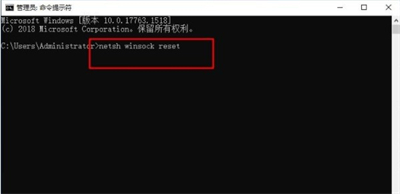windows10目前是微软最稳定的在支持的系统,因为推广迅速且非常好用,所以该系统在全球的装机量达到了新的高度,在用户使用的过程中,win10尽管很优秀,但是还是有一些问题存在,比如很多人想知道windows10通信端口初始化失败怎么解决,windows10通信端口初始化失败是什么原因,其实是和安全杀毒还有命令等有关。下面就是古纳于windows10通信端口初始化失败的解决方法,希望有所帮助。
windows10通信端口初始化失败怎么解决
方法一:安全杀毒
1、 这种情况有可能是因为病毒或流氓软件劫持了Winsock LSP, LSP是Windows底层网络Socker通信需要经过的大门;
2、 建议在正常模式和安全模式下运行杀毒软件,现在正常情况下进行电脑杀毒,如果不行的话,就参考下一步;
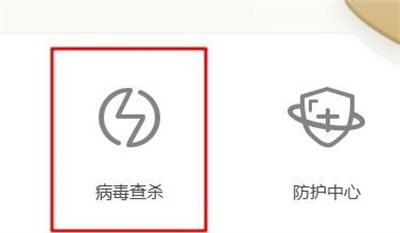
3、 电脑重启,按F8键进入启动页面,点击“安全模式”进行杀毒;
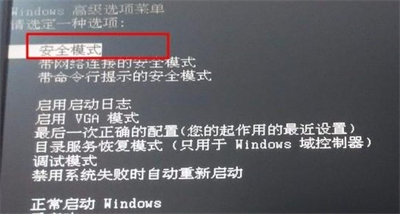
方法二:命令检测
1、 点击开始, 输入CMD, 右击CMD选择以管理员身份运行;
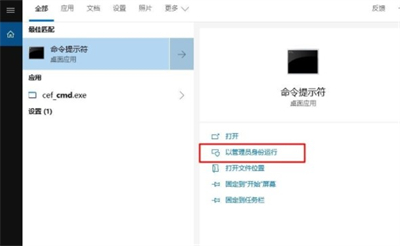
2、 打开命令窗口后,输入以下命令并回车执行:
NETSH INT IP RESET
NETSH WINHTTP RESET PROXY
IPCONFIG /FLUSHDNS
NETSH WINSOCK RESET
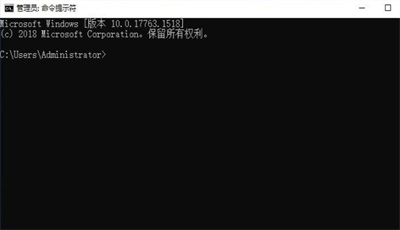
3、如图所示,重置完毕之后,重启电脑即可生效。
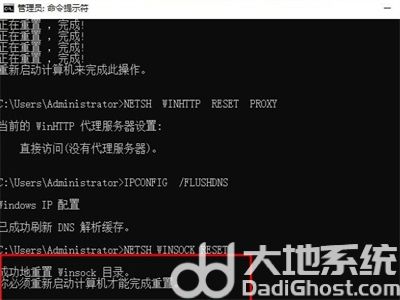
方法三:命令提示符
1、 点击桌面底部的搜索按钮,在弹出的搜索框中输入CMD,在出现的搜索结果列表中,鼠标右键选中“命令提示符”,然后选择“以管理员身份运行”,进入下一步;
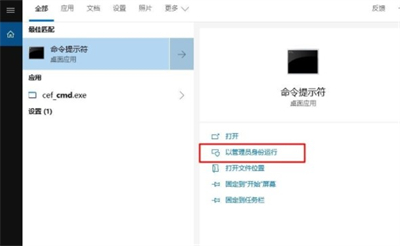
2、 在打开的命令符号符窗口中输入“netsh winsock reset”命令,然后点击回车即可。